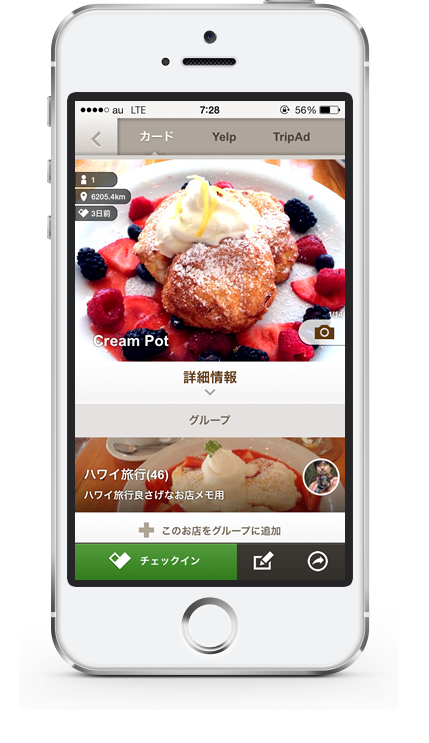December 05, 2012
約10日間に渡ってアメリカに行っておりました。LA -> ラスベガス -> サンフランシスコ -> NYと渡って来て、昨日、NYから帰ってきました。
今回の旅行は、人に会いに行くというのがテーマだったので、ツアーなどではなくチケットの手配から全部自分でやることにしたのですが、インターネットとモバイルがなくてはこの旅行は成り立たなかったので、近い将来の誰かのために、そのことをメモしておきたいと思います。

まず今回の旅行の前提ですが、
・自分より知識、経験のある人が一緒にいない初めての海外旅行
過去の出張の時には誰かしら現地の人や語学力や経験がある人がアテンドしてくれていました。
・海外でレンタカーに乗るのが初めて。借りるのも運転も初めて。
・自力でアメリカの国内線に乗るのも初めて。
国内線に乗った経験がなかったわけではないが、もう10年以上前の話。
・英語力は高校英語レベル。しかも昔より確実に単語は忘れている。
前にアメリカ行ったのは10年ぐらい前ですかのう。
という感じ。
■1.航空券とホテルの手配

航空券とホテルの手配をexpediaに全て委ねることにしました。
海外ホテル予約・国内ホテル予約・航空券・ツアー | エクスペディア (Expedia)
個別の値引きなどをするなら楽天トラベルやhotels.comなどと比較して安いところを選べという話らしいのですが、旅行日程が一覧できるのと、クレジットカード決済の容易さと日本語インターフェースで扱えることからexpediaにしました。
航空券の予約やホテルの予約はそれなりに精神的にヘビーな作業で、なんだかんだと時間がかかるので、一番大事な申し込みが安全かつ簡単にできるのは大変楽ちんです。
特にホテルの細かい条件が日本語で見られるのが海外onlyのサイトよりも安心感あります。また現地の窓口の係員がちゃんと知ってるメジャーサイトの方が安心かなと思ったのもあります。
具体的なホテルの選定については、トリップアドバイザーやフォートラベルのレビューを見ながら決めました。
ホテル・旅行の口コミ | トリップアドバイザー
旅行のクチコミサイト フォートラベル
レビューでクレームをつけている人は、確かに不幸な状況だったこともあるし、品質要求が厳しい人も多いので、一つ一つの口コミに影響されすぎるのではなく、発生可能性や不満の数=頻度、同じ災難が自分に降りかかりそうか?!という視点で見ると良いと思います。
■2.スマホネット回線の接続性

au iPhone5でしたが、海外ダブル定額で乗り切りました。LTE対応機種は、特に設定することなく適切なダブル定額の回線を選んでくれるとのことです。
4G LTE (iPhone5、4G LTEスマートフォン、タブレット) ご利用の方 | 海外ダブル定額 | au
状況に応じて、CDMAかGSMかを切り替えてつながりやすい方を使います。
iPhone4sなどの3Gの機種も、アメリカだったらAT&TかVerizonを選んでおけば定額の対象になります。
実際どれぐらい繋がるのか?!と不安でしたが、行った場所の範囲ではハイウエイも含めて、大体どこでも通信OKでした。ホテルについては、泊まったホテルに全て無料のWiFiがあったので、部屋の中で電波が弱くてもWiFiでカバーできます。
ホテルのWiFiは、どこもユーザ名が自分のファーストネーム、パスワードが部屋番号でした。
無料WiFiの有無については、Expediaで予約の時に条件に書いてないホテルでも用意されていました。
あと印象的だったのがアメリカの国内線で乗ったDeltaとUnitedには機内WiFiが用意されていたこと。GoGo Airとか言う業者のサービスでした。他の航空会社にも用意されているようです。
サンフランシスコからニューヨークへの移動が5時間もあったので、試しに使ってみました。スマホプランだと約10ドルちょいだったと思います。これは経路か距離で値段が変わるようで、ラスベガスからサンフランシスコは2時間以内でつくのですが、そこでは2ドルぐらいで使えました。
■3.カーナビ

今回レンタカーを借りたのでカーナビが問題になります。最初に行ったLAでは、全てが初心者だったので、日本語で対応してもらえるSAKURAレンタカーという会社で借りました。ここでのナビは、ちゃんと日本語の案内と液晶に地図が表示される普通のポータブルナビでした。ただし車止める時は持ち歩いてねと言われるぐらいの小さな液晶なのです。
次にサンフランシスコで借りた、世界最大手のレンタカー会社であるHertzの車についているカーナビは「NeverLost」という音声カーナビで、一応画面も地図表示もあるのですが、ものすごいざっくりで、目的地への案内はできるけど、もうちょっと広い視野で検討するようなデバイスではありません。本当に必要最低限なので、とてもじゃないけど日本人には使えないです。(しかもNeverLostという名前なのに、目的地近くでLostするらしいw)
旅行に出る前にビックロに立ち寄った時に、あんまり何も考えずにGoogle Mapsの地図を見たいと思ってNexus 7を買って行ったんです。Nexus 7は約2万円。
これが大正解。Nexus 7はWifiモデルなのにGPSがついていて、地図だけじゃなくナビ機能のアプリが使えます。ちゃんと日本語での音声案内もついてて、車のダッシュボードに固定できないこと以外は、ポータブルカーナビ以上の機能が提供されているわけです。
Googleのカーナビアプリは、治安がよいこともあり据え置き型カーナビが高度に進化した日本では不要かもしれませんが、アメリカでは日本と同じ感覚でカーナビが使えるという超イノベーティブなアプリなのです。
iOSの地図アプリは本当に最悪で、旅行者の車ではとても使えるアプリではないので、iPhone5のテザリング経由で、Nexus7を使ってカーナビをしていました。
また、Androidの地図アプリが優れているのが、おそらく(と前置きした上で)検索窓が「現在地点を中心にした情報検索」になってくれるところだと思います。iPhoneの場合は、おそらくそういうロジックではなく、日本語入力すると、すぐ日本に飛んでしまったりするので、後ろにNewYorkなどの検索条件をつけて制限をつけています。
ということで、完全にiPhone , Androidに頼りっきりになってしまったので生命線となったのは、iPhone5とNexus7のバッテリーの問題でした。できる限り、車の中やレストランでMacBook AirにUSBケーブルをつないで充電しながらナビをしていましたが、途中で車のシガーライターソケットからUSB充電ができるソケットを買ってバッテリー問題を回避しました。
2つソケットがついてることと、スマホの高速充電に対応していることが選択ポイントです。
■4.スマホの翻訳、辞書ソフト

英単語の情報量が少ないので、iPhone用の辞書アプリを何個かダウンロードしていきました。
・地球の歩き方アプリのような、旅行のフレーズ集
・辞書アプリ
の2種類があるといいでしょうね。共にネットに繋がっていなくても使えるものを買いましょう。「旅行 英会話」とかで検索してよさそうな奴をダウンロードして行きましたね。
 地球の歩き方トラベル会話 ~米語+英語~
地球の歩き方トラベル会話 ~米語+英語~ 
カテゴリ: 旅行
価格: ¥700
![]() オーレックス英和・和英辞典
オーレックス英和・和英辞典 
カテゴリ: 辞書/辞典/その他
価格: ¥1,500
ただ旅行のフレーズ集がそのまま使えるシーンはほとんどありません。旅行者が飲食店などに行くと、ほとんどのコミュニケーションが先方からの質問に答えを返すことでコミュニケーションができるのですが、旅行のフレーズ集は、大体が自分が能動的に会話をする時の例文しかないので、あんまり役に立ちませんでした。
基本文法や単語を調べるのに例文を組み合わせて使っていましたね。その状況に出てきそうな単語を把握するのにも使えます、、、と言った感じ。
ないよりはあった方が全然いいので、英会話が苦手な人は、とりあえずmustだとは思います。
ネットにつながってないと動かない翻訳は使わなかったです。遅いとあんまり使えない感じですかね。ただ、Googleの音声翻訳は優れているので使いたいシーンもありました。Nexus 7にこそSIMが入ってて欲しかったと思うシーンは多いです。
もしアメリカに住んでたらAndroidスマートフォンをネイティブに持つかな。なんだかそういう時代になりつつあるような気がしましたね。
■5.ごはんを食べられるお店をどうやって探すか

(サンフランシスコのゴールデンゲートブリッジを渡ったサウサリートという街の海鮮レストランで食べた蟹。Yelp!で探しました。)
一つはGoogle Mapsの検索を使うケース。特にAndroidは現在地点を中心にした飲食店などの絞込みができるので、検索して評価の高いお店を探すことができます。ただし、Nexus 7の7インチタブレットサイズでもUIがイマイチで、若干検索性は悪いです。
もう一つの選択肢としては、iPhoneで使えるYelp!アプリが最強です。Yelp!というのは英語圏の国で展開されているローカルサーチのサービスです。お店のレビューが充実していて食べログのような感覚でも使えるサービスです。iPhoneアプリは日本語のアカウントでもダウンロードできるので、iTunesストアで探してみてください。
 Yelp
Yelp 
カテゴリ: 旅行 /
価格: 無料
Yelp!アプリは非常に使い勝手が良く、現在地点からジャンル、価格帯、評価がひと目でわかり、お店を簡単に探せるので、自分では到底到達しえない現地のお店を探すことができます。
Nexus7がテザリングで使えるとは言え、歩いてる時には、やっぱり回線が直接繋がるiPhoneの方が使いやすいですから、Yelp!のiPhoneアプリが活躍してくれました。
自分が歩いてる方向がわからないので、その時だけ地図アプリを起動してジャイロで方向を調べて、Yelp!アプリの地図でお店を探すような使い方です。
とにかくGoogle Maps(Google Local)と、Yelp!には本当に助けられました。どちらもレビューは英語ですが、amazingだのgreatだの書いてあるので、何が良いかはざっくりわかると思います。
■6. 街中でのスマホの利用について。

スマートフォンを持ちながら歩いてるということは、(日本では当たり前の)一定以上の社会保障と収入が認められていることを見せびらかしながら歩いているとも言え、道端でスマホを出しにくい状況が多々あります。
サンフランシスコでは、夜に日本人がスタンガンを使ってスマートフォンをひったくられた事件も起きるそうで、あんまり堂々と出せるようなものでないし、そもそも街中でスマホを片手に歩いている人は全くいなかったです。夜歩く時に地図を見るのは、かなり気をつけていました。
しかし、比較的治安の良いと言われる場所、今回の旅行で行ったのは、サンタバーバラやラスベガスはあんまり気にせず歩けます。iPhoneで写真をとっているアメリカ人家族なんて光景がよく見られます。
おそらく同じ犯罪でもスリの方を意識した方がいいんだと思います。ニューヨークもブロードウエイの中心部には人がたくさんいて、タブレット片手に写真をとってる人も沢山いますので、まぁ安心できます。
アップルストアも24時間営業のお店もありますしね。地下鉄の中でもスマートフォンやPCを開いている人もいるので、状況を見ながらですが、使うのは問題ないかと思います。当然、$2.5で乗れる公共のインフラであればいろんな人がいますから、そこの空気は読んだ方がいいと思いますが。
■おまけ、ESTAについて。

前にアメリカ行ったのは911より前の話だったので、ESTAというオンラインで事前に渡航許可申請をする必要があるのを知らなかったです。
ESTAの申請をして許可を取ってないとアメリカの入国審査が通らないそうなのです。
なんと気がついたのが渡米の前日の夜で、結構慌てました。どうも当日や、入国審査の直前でもどうにかなるような感じでしたが、事前に準備しているに越したことはない。
そこで一点注意点。「ESTA」で検索すると日本の会社で代理申請ができるサイトが見つかります。まぁ日本語で申請してくれるので安心ちゃ安心なのですが、結構値段が高い。1万円以上したりします。
公式のESTAの申し込みは$14で、過去に逮捕歴などがなければ5分から数十分で結論がでます。
また僕のようにギリギリのスケジュールや休日前だと、代理店経由だと対応が謎なので、直接申し込んだほうが良いと思います。
ただ英語の申し込みページにいきなり行くと難しいので、コツとしては、一回、代理店サイトの日本語入力フォームでESTAの申請内容を把握した上で、本家の公式で申し込むと大体コツを掴んだ上で申請をすることができます。
僕は知らずに日本語の代理店サイトにひと通り入力してお金を払う段階で、何かが違うぞということに気がついたので、その後の本家申請はスムーズに行きました。
U.S.Customs and Border Protection ESTAの公式申込みサイト
ESTAの説明 // ビザサービス | 米国大使館 東京・日本
■最後に。

あとホントに最後の最後ですが、最後にあなたを救うのは紙です。
データを紙に印刷して持っていくことが重要です。
予約日程はEvernoteに取り込んでオフライン保存していましたが、紙にも印刷して持って行きました。英語onlyの受付カウンターで、一々スマホを起動するのはやりにくいし、入国審査の待ち行列では携帯電話の利用が禁止されています。
Kindleも飛行機の離着陸前後20分は使えません。そこでは紙の本の独壇場です。
ニューヨークの複雑な地下鉄で生きたのはホテルでもらった路線図でした。
紙のポータビリティと、紙というデバイス自体の価値の無さ(コモディティ性)、は最強です。これはスマホでは絶対にカバーできないところですね。
しかし紙はカーナビしてくれませんし、今いる場所の素敵なお店をうまくリコメンドはしてくれたりはしません。
紙とモバイル、適材適所をうまく組み合わせて素晴らしい旅ができたら最高ですね!